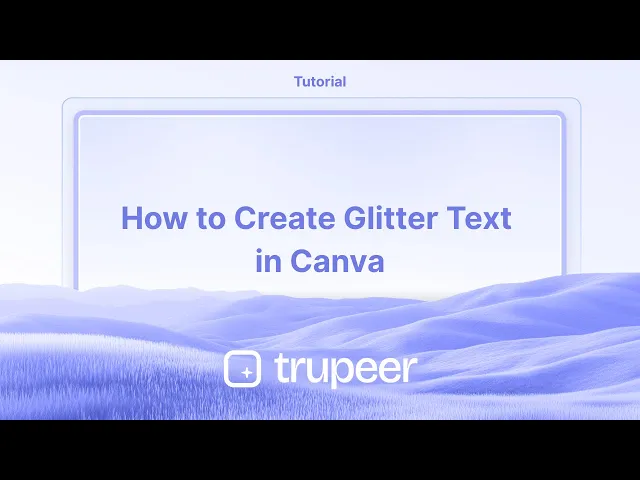
Tutorials
Hoe glitter tekst te maken in Canva - Stapsgewijze handleiding
Leer hoe je glinsterende tekst kunt maken in Canva met eenvoudige technieken. Voeg sprankeleffecten toe aan je tekst met glitterafbeeldingen, effecten en transparantie.
Deze gids biedt een stapsgewijze procedure om uw canvasontwerpen te verbeteren met een glinsterend effect.
Door deze instructies te volgen, bent u in staat om glinsterende elementen aan uw project toe te voegen, waardoor het visueel aantrekkelijk en levendig wordt.
Glittertekst maken in Canva voegt sprankeling en flair toe aan uw ontwerpen. Hoewel Canva geen directe functie voor “glittertekst” heeft, kunt u het effect bereiken met glitterachtergronden en apps zoals Font Frame. Zo doet u dat:
Methode 1: Gebruik Font Frame App in Canva
Voeg uw tekst toe
Open een nieuw of bestaand ontwerp.
Gebruik de teksttool om uw gewenste woorden toe te voegen. Kies een vet lettertype voor de beste resultaten (bijvoorbeeld Anton, League Spartan of Bebas Neue).
Vind glitterachtergrond
Ga naar Elementen of Foto's en zoek naar termen zoals "glitter", "gouden glitter" of "sprankeltextuur".
Kies een glitterafbeelding die u leuk vindt.
Toepassen via Font Frame
Ga naar Apps > zoek naar Font Frame.
Kies een letterstijl en upload de glitterafbeelding als vulling.
Typ uw tekst en Canva vult elke letter met glitter.
Verfijn de uitstraling
Pas formaat, spatiëring en uitlijning aan.
Voeg extra effecten toe zoals schaduwen, omtrekken of gloei onder het tabblad Effecten.
Toevoegen aan ontwerp
Klik op “Voeg toe aan ontwerp” om uw met glitter gevulde tekst in de lay-out te plaatsen.
Methode 2: Handmatige methode met PNG-clipping
Voeg tekst & glitter toe
Voeg in Canva uw tekst toe en kies een lettertype.
Voeg een glitterachtergrondafbeelding toe en plaats deze achter de tekst.
Download tekst als PNG
Verberg andere lagen en download dan alleen de tekst als een PNG met een transparante achtergrond.
Gebruik een externe editor (optioneel)
Open de PNG in Photopea of een andere afbeeldingseditor die clipping masks ondersteunt.
Overlay de glitterafbeelding en knip deze in de vorm van de tekst.
Heruploaden naar Canva
Sla de glitter-tekst afbeelding op en upload deze terug naar Canva.
Positioneer en verfijn deze in uw hoofdontwerp.
Stapsgewijze gids: Hoe u glittertekst in Canva maakt
Stap 1
Begin met navigeren naar het elementen gedeelte dat zich aan de linkerkant van uw canvasinterface bevindt. Gebruik de zoekbalk om items zoals "glitter" te vinden. Kies een ontwerp of foto die aan uw behoeften voldoet uit de zoekresultaten.

Stap 2
Zodra u een afbeelding hebt geselecteerd, past u deze toe op uw ontwerp. U kunt de afbeelding aanpassen door verschillende texturen en vormen te verkennen. Maak gebruik van functies zoals transparantie om de glitterelementen effectief te positioneren en overweeg om met verschillende achtergronden te experimenteren voor een samenhangende uitstraling.

Stap 3
Bewerk en pas de elementen aan om aan uw visie te voldoen. U heeft de optie om aangepaste vormen en stickers te maken door de talrijke beschikbare opties te verkennen. Om een 3D-effect te bereiken, kunt u bestanden dupliceren, elementen kopiëren en deze naar wens stapelen. Pas elke laag aan zodat deze aansluit bij uw ontwerpgdoelen.

Stap 4
Door deze stappen te volgen, kunt u met succes een glittereffect toepassen om uw canvasontwerp eruit te laten springen. Gebruik deze methode om een boeiend en sprankelend effect te creëren dat de algehele aantrekkelijkheid van uw project verbetert. Dit is de methode om glitter aan een ontwerp in Canva toe te voegen.

Pro tips voor het toevoegen van glitter aan uw ontwerp in Canva
Zoek naar glitterelementen:
Typ in de zoekbalk van Canva "glitter" of "sparkle" om een verscheidenheid aan glitterelementen, zoals achtergronden, texturen en sprankels, te vinden die aan uw ontwerp kunnen worden toegevoegd.Gebruik glittertexturen:
Voor een dynamischer effect, zoek naar "glitterachtergrond" of "glittertextuur" in Canva. U kunt deze texturen over uw ontwerp leggen en hun transparantie aanpassen voor een subtiel of gedurfd glittereffect.Pas glitteroverlay's toe:
Sleep en laat een glitterelement over het gebied vallen dat u wilt benadrukken. U kunt de grootte en positie aanpassen en de transparantie instellen om ervoor te zorgen dat het glittereffect natuurlijk met uw ontwerp versmelt.Voeg glitter toe aan tekst:
U kunt glitter aan tekst toevoegen door een glittertextuur of achtergrond te downloaden en deze als vulling voor uw tekst te gebruiken. Om dit te doen, voegt u de tekst toe, klikt u op het tekstvak en selecteert u "Effecten", en past u vervolgens de textuur als overlay op de tekst toe.Gebruik geanimeerde glitter:
Als u met video's of GIF's werkt, gebruik dan geanimeerde glitterelementen die beschikbaar zijn in de "Elementen" sectie van Canva. Dit kan een extra laag sprankeling en beweging aan uw ontwerp toevoegen.
Veelvoorkomende valkuilen en hoe ze te vermijden bij het toevoegen van glitter aan uw ontwerp in Canva
Overbelasting van het ontwerp met glitter:
Oplossing: Te veel glitter kan uw ontwerp overweldigen. Gebruik glitter als accent of highlight in plaats van als hoofdelement, om een evenwichtige en visueel aantrekkelijke compositie te behouden.Glitterelementen die niet goed mengen:
Oplossing: Pas de transparantie van uw glitterelementen aan om ervoor te zorgen dat ze naadloos opgaan in de rest van het ontwerp. Dit kan helpen om een te harde of onnatuurlijke uitstraling te vermijden.Glitterelementen die belangrijke tekst of afbeeldingen bedekken:
Oplossing: Zorg ervoor dat uw glitterelementen zich in gebieden bevinden die belangrijke delen van uw ontwerp niet obstructeren. Gebruik de lagenfunctie van Canva om elementen naar voren of naar achteren te brengen voor de beste compositie.Het juiste bestandstype voor glittereffecten niet gebruiken:
Oplossing: Voor ontwerpen van hoge kwaliteit met glittereffecten, vooral voor print, zorgt u ervoor dat u uw ontwerp exporteert als een hoge resolutie PNG of PDF. Glitterelementen kunnen kwaliteit verliezen wanneer ze worden gecomprimeerd in lagere kwaliteitsformaten.Glitter verwarren met andere sprankelende effecten:
Oplossing: Glitter is distinct van andere sprankeleffecten. Zorg ervoor dat u echte glittertexturen of -elementen kiest die overeenkomen met de gewenste esthetiek in plaats van sterren- of gloei-effecten te gebruiken die mogelijk niet hetzelfde uiterlijk bieden.
Veelgestelde vragen om glitter aan uw ontwerp in Canva toe te voegen
Kan ik aangepaste glitter aan Canva toevoegen?
Ja, u kunt uw eigen glitterafbeeldingen of texturen uploaden naar Canva door op "Uploads" te klikken en vervolgens "Upload een afbeelding of video." Gebruik deze aangepaste afbeeldingen in uw ontwerp als glittereffecten.Hoe kan ik het glittereffect subtieler maken?
U kunt de opaciteit van de glitterelementen verlagen door op het element te klikken en de transparantie-slider aan te passen om het subtieler te maken.Kan ik geanimeerde glitter gebruiken in Canva-ontwerpen?
Ja, Canva heeft een verscheidenheid aan geanimeerde glitterelementen die beschikbaar zijn in het tabblad "Elementen" die u aan uw video's of GIF's kunt toevoegen voor extra sprankeling.Werken glittereffecten goed in gedrukte ontwerpen?
Glittertexturen kunnen er geweldig uitzien in gedrukte ontwerpen, maar zorg ervoor dat uw bestand hoogwaardig is en dat de glitter niet te dicht is, wat de duidelijkheid van de afdruk kan beïnvloeden.Kan ik de kleur van glitter in Canva veranderen?
Hoewel u de kleur van glittertexturen niet direct in Canva kunt veranderen, kunt u gekleurde vormen of filters achter de glitter overlappen om de uitstraling ervan aan te passen.Hoe maak ik een schermopname op een Mac?
Om schermopname te maken op een Mac, kunt u Trupeer AI gebruiken. Hiermee kunt u het volledige scherm vastleggen en biedt het AI-mogelijkheden zoals het toevoegen van AI-avatar, voice-over, in- en uitzoomen in de video. Met de AI-videovertalingsfunctie van trupeer kunt u de video in 30+ talen vertalen.Hoe voeg ik een AI-avatar toe aan een schermopname?
Om een AI-avatar aan een schermopname toe te voegen, moet u een AI-schermopnametool gebruiken. Trupeer AI is een AI-schermopnametool, waarmee u video's kunt maken met meerdere avatars, en helpt u ook uw eigen avatar voor de video te maken.Hoe maak ik een schermopname op Windows?
Om een schermopname op Windows te maken, kunt u de ingebouwde Game Bar (Windows + G) gebruiken of een geavanceerde AI-tool zoals Trupeer AI voor meer geavanceerde functies zoals AI-avatar, voice-over, vertaling, enz.Hoe voeg ik voice-over aan video toe?
Om voice-over aan video's toe te voegen, download de trupeer ai chrome-extensie. Meld u aan en upload uw video met uw stem, kies de gewenste voice-over van trupeer en exporteer uw bewerkte video.Hoe kan ik inzoomen tijdens een schermopname?
Om in te zoomen tijdens een schermopname, gebruikt u de zoomeffecten in Trupeer AI die u in staat stellen om op specifieke momenten in en uit te zoomen, wat de visuele impact van uw videocontent versterkt.
Deze gids biedt een stapsgewijze procedure om uw canvasontwerpen te verbeteren met een glinsterend effect.
Door deze instructies te volgen, bent u in staat om glinsterende elementen aan uw project toe te voegen, waardoor het visueel aantrekkelijk en levendig wordt.
Glittertekst maken in Canva voegt sprankeling en flair toe aan uw ontwerpen. Hoewel Canva geen directe functie voor “glittertekst” heeft, kunt u het effect bereiken met glitterachtergronden en apps zoals Font Frame. Zo doet u dat:
Methode 1: Gebruik Font Frame App in Canva
Voeg uw tekst toe
Open een nieuw of bestaand ontwerp.
Gebruik de teksttool om uw gewenste woorden toe te voegen. Kies een vet lettertype voor de beste resultaten (bijvoorbeeld Anton, League Spartan of Bebas Neue).
Vind glitterachtergrond
Ga naar Elementen of Foto's en zoek naar termen zoals "glitter", "gouden glitter" of "sprankeltextuur".
Kies een glitterafbeelding die u leuk vindt.
Toepassen via Font Frame
Ga naar Apps > zoek naar Font Frame.
Kies een letterstijl en upload de glitterafbeelding als vulling.
Typ uw tekst en Canva vult elke letter met glitter.
Verfijn de uitstraling
Pas formaat, spatiëring en uitlijning aan.
Voeg extra effecten toe zoals schaduwen, omtrekken of gloei onder het tabblad Effecten.
Toevoegen aan ontwerp
Klik op “Voeg toe aan ontwerp” om uw met glitter gevulde tekst in de lay-out te plaatsen.
Methode 2: Handmatige methode met PNG-clipping
Voeg tekst & glitter toe
Voeg in Canva uw tekst toe en kies een lettertype.
Voeg een glitterachtergrondafbeelding toe en plaats deze achter de tekst.
Download tekst als PNG
Verberg andere lagen en download dan alleen de tekst als een PNG met een transparante achtergrond.
Gebruik een externe editor (optioneel)
Open de PNG in Photopea of een andere afbeeldingseditor die clipping masks ondersteunt.
Overlay de glitterafbeelding en knip deze in de vorm van de tekst.
Heruploaden naar Canva
Sla de glitter-tekst afbeelding op en upload deze terug naar Canva.
Positioneer en verfijn deze in uw hoofdontwerp.
Stapsgewijze gids: Hoe u glittertekst in Canva maakt
Stap 1
Begin met navigeren naar het elementen gedeelte dat zich aan de linkerkant van uw canvasinterface bevindt. Gebruik de zoekbalk om items zoals "glitter" te vinden. Kies een ontwerp of foto die aan uw behoeften voldoet uit de zoekresultaten.

Stap 2
Zodra u een afbeelding hebt geselecteerd, past u deze toe op uw ontwerp. U kunt de afbeelding aanpassen door verschillende texturen en vormen te verkennen. Maak gebruik van functies zoals transparantie om de glitterelementen effectief te positioneren en overweeg om met verschillende achtergronden te experimenteren voor een samenhangende uitstraling.

Stap 3
Bewerk en pas de elementen aan om aan uw visie te voldoen. U heeft de optie om aangepaste vormen en stickers te maken door de talrijke beschikbare opties te verkennen. Om een 3D-effect te bereiken, kunt u bestanden dupliceren, elementen kopiëren en deze naar wens stapelen. Pas elke laag aan zodat deze aansluit bij uw ontwerpgdoelen.

Stap 4
Door deze stappen te volgen, kunt u met succes een glittereffect toepassen om uw canvasontwerp eruit te laten springen. Gebruik deze methode om een boeiend en sprankelend effect te creëren dat de algehele aantrekkelijkheid van uw project verbetert. Dit is de methode om glitter aan een ontwerp in Canva toe te voegen.

Pro tips voor het toevoegen van glitter aan uw ontwerp in Canva
Zoek naar glitterelementen:
Typ in de zoekbalk van Canva "glitter" of "sparkle" om een verscheidenheid aan glitterelementen, zoals achtergronden, texturen en sprankels, te vinden die aan uw ontwerp kunnen worden toegevoegd.Gebruik glittertexturen:
Voor een dynamischer effect, zoek naar "glitterachtergrond" of "glittertextuur" in Canva. U kunt deze texturen over uw ontwerp leggen en hun transparantie aanpassen voor een subtiel of gedurfd glittereffect.Pas glitteroverlay's toe:
Sleep en laat een glitterelement over het gebied vallen dat u wilt benadrukken. U kunt de grootte en positie aanpassen en de transparantie instellen om ervoor te zorgen dat het glittereffect natuurlijk met uw ontwerp versmelt.Voeg glitter toe aan tekst:
U kunt glitter aan tekst toevoegen door een glittertextuur of achtergrond te downloaden en deze als vulling voor uw tekst te gebruiken. Om dit te doen, voegt u de tekst toe, klikt u op het tekstvak en selecteert u "Effecten", en past u vervolgens de textuur als overlay op de tekst toe.Gebruik geanimeerde glitter:
Als u met video's of GIF's werkt, gebruik dan geanimeerde glitterelementen die beschikbaar zijn in de "Elementen" sectie van Canva. Dit kan een extra laag sprankeling en beweging aan uw ontwerp toevoegen.
Veelvoorkomende valkuilen en hoe ze te vermijden bij het toevoegen van glitter aan uw ontwerp in Canva
Overbelasting van het ontwerp met glitter:
Oplossing: Te veel glitter kan uw ontwerp overweldigen. Gebruik glitter als accent of highlight in plaats van als hoofdelement, om een evenwichtige en visueel aantrekkelijke compositie te behouden.Glitterelementen die niet goed mengen:
Oplossing: Pas de transparantie van uw glitterelementen aan om ervoor te zorgen dat ze naadloos opgaan in de rest van het ontwerp. Dit kan helpen om een te harde of onnatuurlijke uitstraling te vermijden.Glitterelementen die belangrijke tekst of afbeeldingen bedekken:
Oplossing: Zorg ervoor dat uw glitterelementen zich in gebieden bevinden die belangrijke delen van uw ontwerp niet obstructeren. Gebruik de lagenfunctie van Canva om elementen naar voren of naar achteren te brengen voor de beste compositie.Het juiste bestandstype voor glittereffecten niet gebruiken:
Oplossing: Voor ontwerpen van hoge kwaliteit met glittereffecten, vooral voor print, zorgt u ervoor dat u uw ontwerp exporteert als een hoge resolutie PNG of PDF. Glitterelementen kunnen kwaliteit verliezen wanneer ze worden gecomprimeerd in lagere kwaliteitsformaten.Glitter verwarren met andere sprankelende effecten:
Oplossing: Glitter is distinct van andere sprankeleffecten. Zorg ervoor dat u echte glittertexturen of -elementen kiest die overeenkomen met de gewenste esthetiek in plaats van sterren- of gloei-effecten te gebruiken die mogelijk niet hetzelfde uiterlijk bieden.
Veelgestelde vragen om glitter aan uw ontwerp in Canva toe te voegen
Kan ik aangepaste glitter aan Canva toevoegen?
Ja, u kunt uw eigen glitterafbeeldingen of texturen uploaden naar Canva door op "Uploads" te klikken en vervolgens "Upload een afbeelding of video." Gebruik deze aangepaste afbeeldingen in uw ontwerp als glittereffecten.Hoe kan ik het glittereffect subtieler maken?
U kunt de opaciteit van de glitterelementen verlagen door op het element te klikken en de transparantie-slider aan te passen om het subtieler te maken.Kan ik geanimeerde glitter gebruiken in Canva-ontwerpen?
Ja, Canva heeft een verscheidenheid aan geanimeerde glitterelementen die beschikbaar zijn in het tabblad "Elementen" die u aan uw video's of GIF's kunt toevoegen voor extra sprankeling.Werken glittereffecten goed in gedrukte ontwerpen?
Glittertexturen kunnen er geweldig uitzien in gedrukte ontwerpen, maar zorg ervoor dat uw bestand hoogwaardig is en dat de glitter niet te dicht is, wat de duidelijkheid van de afdruk kan beïnvloeden.Kan ik de kleur van glitter in Canva veranderen?
Hoewel u de kleur van glittertexturen niet direct in Canva kunt veranderen, kunt u gekleurde vormen of filters achter de glitter overlappen om de uitstraling ervan aan te passen.Hoe maak ik een schermopname op een Mac?
Om schermopname te maken op een Mac, kunt u Trupeer AI gebruiken. Hiermee kunt u het volledige scherm vastleggen en biedt het AI-mogelijkheden zoals het toevoegen van AI-avatar, voice-over, in- en uitzoomen in de video. Met de AI-videovertalingsfunctie van trupeer kunt u de video in 30+ talen vertalen.Hoe voeg ik een AI-avatar toe aan een schermopname?
Om een AI-avatar aan een schermopname toe te voegen, moet u een AI-schermopnametool gebruiken. Trupeer AI is een AI-schermopnametool, waarmee u video's kunt maken met meerdere avatars, en helpt u ook uw eigen avatar voor de video te maken.Hoe maak ik een schermopname op Windows?
Om een schermopname op Windows te maken, kunt u de ingebouwde Game Bar (Windows + G) gebruiken of een geavanceerde AI-tool zoals Trupeer AI voor meer geavanceerde functies zoals AI-avatar, voice-over, vertaling, enz.Hoe voeg ik voice-over aan video toe?
Om voice-over aan video's toe te voegen, download de trupeer ai chrome-extensie. Meld u aan en upload uw video met uw stem, kies de gewenste voice-over van trupeer en exporteer uw bewerkte video.Hoe kan ik inzoomen tijdens een schermopname?
Om in te zoomen tijdens een schermopname, gebruikt u de zoomeffecten in Trupeer AI die u in staat stellen om op specifieke momenten in en uit te zoomen, wat de visuele impact van uw videocontent versterkt.
Start creating videos with our AI Video + Doc generator for free
Start creating videos with our AI Video + Doc generator for free
Start creating videos with our AI Video + Doc generator for free
Pro tips for adding glitter to your design in Canva
Search for Glitter Elements:
In the Canva search bar, type "glitter" or "sparkle" to find a variety of glitter elements, like backgrounds, textures, and sparkles, that can be added to your design.Use Glitter Textures:
For a more dynamic effect, search for "glitter background" or "glitter texture" in Canva. You can overlay these textures onto your design and adjust their transparency for a subtle or bold glitter effect.Apply Glitter Overlays:
Drag and drop a glitter element over the area you want to highlight. You can adjust the size and position, and set the transparency to make the glitter effect blend naturally with your design.Add Glitter to Text:
You can apply glitter to text by downloading a glitter texture or background and using it as a fill for your text. To do this, add the text, click the text box, and select "Effects," then apply the texture as an overlay on the text.Use Animated Glitter:
If you're working with videos or GIFs, use animated glitter elements available in Canva's "Elements" section. This can add an extra layer of sparkle and movement to your design.
Common pitfalls and how to avoid them for adding glitter to your design in Canva
Overloading the Design with Glitter:
Fix: Too much glitter can overwhelm your design. Use glitter as an accent or highlight rather than the main element, to maintain a balanced and visually appealing composition.Glitter Elements Not Blending Well:
Fix: Adjust the transparency of your glitter elements to make them blend seamlessly with the rest of the design. This can help you avoid an overly harsh or unnatural look.Glitter Elements Covering Important Text or Images:
Fix: Ensure your glitter elements are placed in areas that don’t obstruct important parts of your design. Use Canva’s layers feature to bring elements forward or backward to get the best composition.Not Using the Right File Type for Glitter Effects:
Fix: For high-quality designs with glitter effects, especially for print, ensure you export your design as a high-resolution PNG or PDF. Glitter elements may lose quality when compressed in lower-quality formats.Confusing Glitter with Other Sparkling Effects:
Fix: Glitter is distinct from other sparkle effects. Be sure to choose true glitter textures or elements that match the desired aesthetic rather than using star or glow effects that may not provide the same look.
Pro tips for adding glitter to your design in Canva
Search for Glitter Elements:
In the Canva search bar, type "glitter" or "sparkle" to find a variety of glitter elements, like backgrounds, textures, and sparkles, that can be added to your design.Use Glitter Textures:
For a more dynamic effect, search for "glitter background" or "glitter texture" in Canva. You can overlay these textures onto your design and adjust their transparency for a subtle or bold glitter effect.Apply Glitter Overlays:
Drag and drop a glitter element over the area you want to highlight. You can adjust the size and position, and set the transparency to make the glitter effect blend naturally with your design.Add Glitter to Text:
You can apply glitter to text by downloading a glitter texture or background and using it as a fill for your text. To do this, add the text, click the text box, and select "Effects," then apply the texture as an overlay on the text.Use Animated Glitter:
If you're working with videos or GIFs, use animated glitter elements available in Canva's "Elements" section. This can add an extra layer of sparkle and movement to your design.
Common pitfalls and how to avoid them for adding glitter to your design in Canva
Overloading the Design with Glitter:
Fix: Too much glitter can overwhelm your design. Use glitter as an accent or highlight rather than the main element, to maintain a balanced and visually appealing composition.Glitter Elements Not Blending Well:
Fix: Adjust the transparency of your glitter elements to make them blend seamlessly with the rest of the design. This can help you avoid an overly harsh or unnatural look.Glitter Elements Covering Important Text or Images:
Fix: Ensure your glitter elements are placed in areas that don’t obstruct important parts of your design. Use Canva’s layers feature to bring elements forward or backward to get the best composition.Not Using the Right File Type for Glitter Effects:
Fix: For high-quality designs with glitter effects, especially for print, ensure you export your design as a high-resolution PNG or PDF. Glitter elements may lose quality when compressed in lower-quality formats.Confusing Glitter with Other Sparkling Effects:
Fix: Glitter is distinct from other sparkle effects. Be sure to choose true glitter textures or elements that match the desired aesthetic rather than using star or glow effects that may not provide the same look.
Common FAQs for adding glitter to your design in Canva
Can I add custom glitter to Canva?
Yes, you can upload your own glitter images or textures to Canva by clicking on "Uploads" and then "Upload an image or video." Use these custom images in your design as glitter effects.How can I make the glitter effect more subtle?
You can reduce the opacity of the glitter elements by clicking on the element and adjusting the transparency slider to make it more subtle.Can I use animated glitter in Canva designs?
Yes, Canva has a variety of animated glitter elements available in the "Elements" tab that you can add to your videos or GIFs for extra sparkle.Do glitter effects work well in printed designs?
Glitter textures can look great in printed designs, but ensure your file is high resolution and that the glitter is not too dense, which could affect print clarity.Can I change the color of glitter in Canva?
While you can’t change the color of glitter textures directly in Canva, you can overlay colored shapes or filters behind the glitter to adjust its appearance.How to screen record on mac?
To screen record on a Mac, you can use Trupeer AI. It allows you to capture the entire screen and provides AI capabilities such as adding AI avatars, add voiceover, add zoom in and out in the video. With trupeer’s AI video translation feature, you can translate the video into 30+ languages.How to add an AI avatar to screen recording?
To add an AI avatar to a screen recording, you'll need to use an AI screen recording tool. Trupeer AI is an AI screen recording tool, which helps you create videos with multiple avatars, also helps you in creating your own avatar for the video.How to screen record on windows?
To screen record on Windows, you can use the built-in Game Bar (Windows + G) or advanced AI tool like Trupeer AI for more advanced features such as AI avatars, voiceover, translation etc.How to add voiceover to video?
To add voiceover to videos, download trupeer ai chrome extension. Once signed up, upload your video with voice, choose the desired voiceover from trupeer and export your edited video.How do I Zoom in on a screen recording?
To zoom in during a screen recording, use the zoom effects in Trupeer AI which allows you to zoom in and out at specific moments, enhancing the visual impact of your video content.
People also ask
How to Turn an Image into a Coloring Page in Canva
How to Print Double Sided on Canva
Common FAQs for adding glitter to your design in Canva
Can I add custom glitter to Canva?
Yes, you can upload your own glitter images or textures to Canva by clicking on "Uploads" and then "Upload an image or video." Use these custom images in your design as glitter effects.How can I make the glitter effect more subtle?
You can reduce the opacity of the glitter elements by clicking on the element and adjusting the transparency slider to make it more subtle.Can I use animated glitter in Canva designs?
Yes, Canva has a variety of animated glitter elements available in the "Elements" tab that you can add to your videos or GIFs for extra sparkle.Do glitter effects work well in printed designs?
Glitter textures can look great in printed designs, but ensure your file is high resolution and that the glitter is not too dense, which could affect print clarity.Can I change the color of glitter in Canva?
While you can’t change the color of glitter textures directly in Canva, you can overlay colored shapes or filters behind the glitter to adjust its appearance.How to screen record on mac?
To screen record on a Mac, you can use Trupeer AI. It allows you to capture the entire screen and provides AI capabilities such as adding AI avatars, add voiceover, add zoom in and out in the video. With trupeer’s AI video translation feature, you can translate the video into 30+ languages.How to add an AI avatar to screen recording?
To add an AI avatar to a screen recording, you'll need to use an AI screen recording tool. Trupeer AI is an AI screen recording tool, which helps you create videos with multiple avatars, also helps you in creating your own avatar for the video.How to screen record on windows?
To screen record on Windows, you can use the built-in Game Bar (Windows + G) or advanced AI tool like Trupeer AI for more advanced features such as AI avatars, voiceover, translation etc.How to add voiceover to video?
To add voiceover to videos, download trupeer ai chrome extension. Once signed up, upload your video with voice, choose the desired voiceover from trupeer and export your edited video.How do I Zoom in on a screen recording?
To zoom in during a screen recording, use the zoom effects in Trupeer AI which allows you to zoom in and out at specific moments, enhancing the visual impact of your video content.
People also ask
How to Turn an Image into a Coloring Page in Canva
How to Print Double Sided on Canva

Directe AI-productvideo's en documenten van ruwe screenopnamen
Experience the new & faster way of creating product videos.
Instant AI Product Videos and Docs from Rough Screen Recordings.
Experience the new & faster way of creating product videos.
Instant AI Product Videos and Docs from Rough Screen Recordings.
Experience the new & faster way of creating product videos.
Instant AI Product Videos and Docs from Rough Screen Recordings.
Maak geweldige demo's en documentatie in 2 minuten
Maak geweldige demo's en documentatie in 2 minuten


